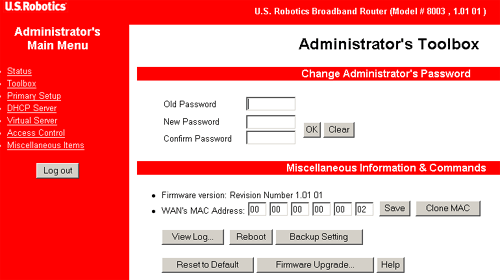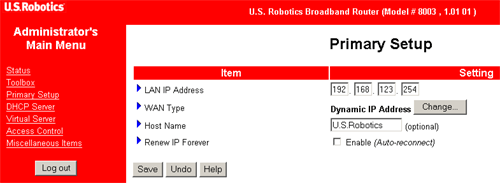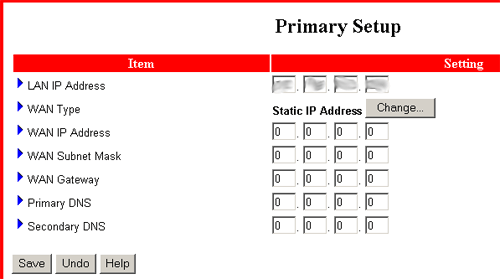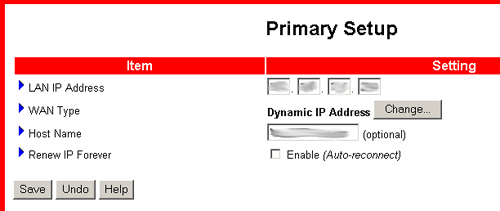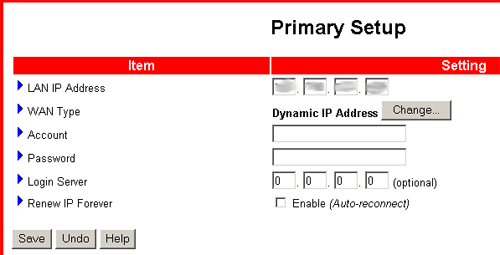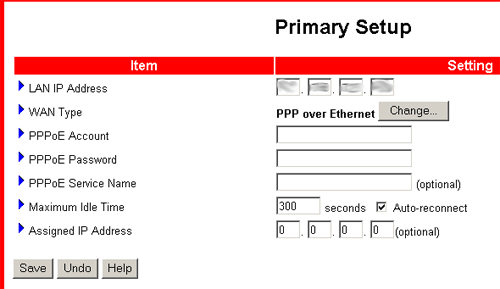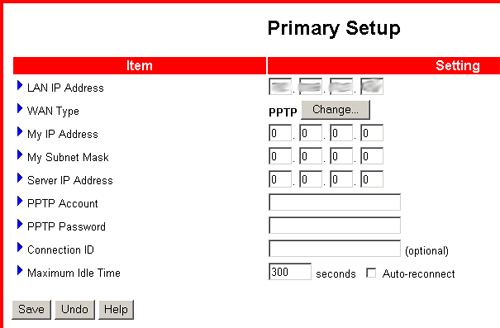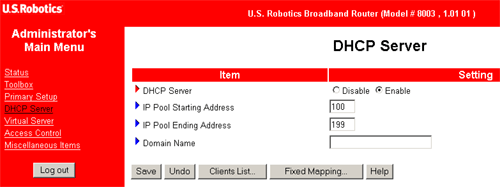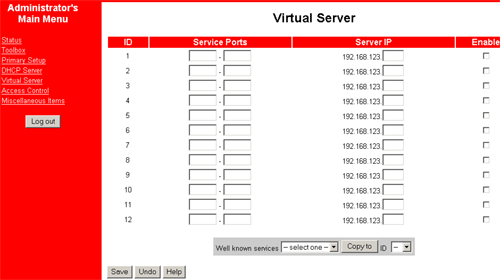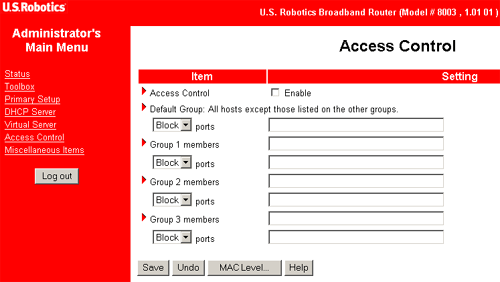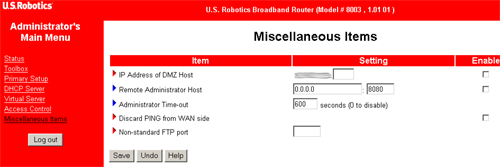Inhalt:
Broadband Router konfigurieren >
Broadband Router Bedienungsanleitung (Windows 95, 98, 2000, NT, Me, XP und Macintosh)
Broadband Router konfigurieren
Mit dem webgestützten Konfigurationsdienstprogramm können die Einstellungen des Broadband Router geändert werden. Es folgt eine kurze Beschreibung dieser Einstellungen.
Start und Anmeldung
Öffnen Sie einen Internetbrowser und geben Sie die IP-Adresse des Broadband Router ein. Der Broadband Router hat die folgende Standard-IP-Adresse:
Nachdem die Verbindung hergestellt wurde, sehen Sie die Web-Benutzeroberfläche für das Konfigurationsdienstprogramm. Es gibt kein Standard-Passwort für den Broadband Router, klicken Sie daher einfach auf Login (Anmelden).
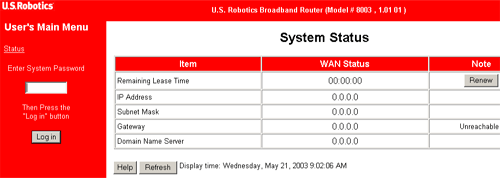
Es gibt sieben Hauptmenüs für den Broadband Router: Status, Toolbox (Tools), Primary Setup (Primäres Setup), DHCP Server, Virtual Server (Virtueller Server), Access Control (Zugriffssteuerung) und Miscellaneous Items (Verschiedenes).
Hinweis: Wenn Sie Änderungen an den Konfigurationsoptionen oder Sicherheitseinstellungen des Broadband Router vornehmen, müssen Sie anschließend auf Save (Speichern) klicken, damit die Änderungen gespeichert und implementiert werden.
Status
Über dieses Menü rufen Sie Informationen zum aktuellen Status des Broadband Router ab. In der Spalte "Item" (Element) sehen Sie die entsprechenden Informationen zu Ihrer WAN-Verbindung.
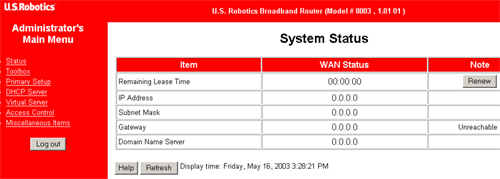
Item (Element)
Die folgenden Informationen sind zu Ihrer WAN-Verbindung verfügbar:
- Remaining Lease Time (Verbleibende Lease-Dauer)
- IP Address (IP-Adresse)
- Subnet Mask (Subnetzmaske)
- Gateway
- Domain Name Server (Domänennamenserver)
Die Art des gewählten WAN-Typs beeinflusst die verfügbaren Informationen.
WAN Status
In dieser Spalte sehen Sie alle aktuellen Informationen zu den oben aufgeführten Punkten.
Note (Anmerkung)
Ist als WAN-Typ PPTP oder PPP over Ethernet (PPP über Ethernet) gewählt, so erscheint die Schaltfläche Connect (Verbinden) in der Spalte Note (Anmerkung). Klicken Sie auf diese Schaltfläche, um eine Verbindung zum ISP herzustellen. Ist als WAN-Typ Dynamic IP Address (Dynamische IP-Adresse) oder Dynamic IP Address with Road Runner Session Management (Dynamische IP-Adresse mit Road Runner-Sitzungsverwaltung) gewählt, so erscheinen die Schaltflächen Renew (Aktualisieren) und Release (Freigeben) in der Spalte Note (Anmerkung). Klicken Sie auf die entsprechende Schaltfläche, um die IP-Adresse manuell zu aktualisieren oder freizugeben. Ist als WAN-Typ Static IP Address (Statische IP-Adresse) gewählt, so enthält die Spalte Note (Anmerkung) keine Schaltflächen.
Toolbox (Tools)
Über diese Option können Sie das Administratorpasswort ändern. Es gibt kein Standard-Passwort für den Broadband Router. Sie sollten daher nach erfolgreicher Anmeldung ein Passwort festlegen. Falls Sie dies erst später machen möchten, können Sie jederzeit durch Klicken auf die Option Toolbox (Tools) im Seitenmenü ein Passwort festlegen oder das bestehende ändern. Mit einem Passwort beschränken Sie den Zugriff auf die Konfigurationsoptionen des Dienstprogramms.
Hinweis: Falls Sie Ihr Passwort vergessen haben, ziehen Sie den Netzstecker. Halten Sie die RESET-Taste gedrückt. Stecken Sie das Netzkabel bei gedrückter RESET-Taste wieder ein. Wenn der Broadband Router wieder an den Netzstrom angeschlossen ist, halten Sie die RESET-Taste weiter gedrückt, bis die SYSTEM-LED zu blinken beginnt. Damit stellen Sie die werkseitigen Voreinstellungen des Broadband Router wieder her.
Die Schaltfläche Clone MAC (MAC duplizieren) ist hilfreich, wenn der ISP Ihrer Verbindung eine bestimmte MAC-Adresse zuweist. Durch das Duplizieren der MAC-Adresse können Sie die MAC-Adresse erneut zuordnen, ohne die Adresse beim ISP zu registrieren. Einige ISPs setzen allerdings voraus, dass Sie die MAC-Adresse registrieren.
Mit der Schaltfläche View Log... (Protokollansicht) können Sie das Verlaufsprotokoll des Broadband Router aufrufen.
Klicken Sie auf Reboot (Neu starten), um den Broadband Router neu zu starten.
Klicken Sie auf Backup Setting (Einstellung speichern), um eine Datei mit den Einstellungen Ihres Broadband Router anzulegen.
Klicken Sie auf Reset to Default (Auf Standard zurücksetzen), um den Broadband Router neu zu starten und die Standardeinstellungen des Broadband Router wiederherzustellen.
Dieser Bereich enthält auch die Informationen zur Firmwareversion sowie die MAC-Adresse des WAN. Unter www.usr.com/support finden Sie Firmware-Updates für den Broadband Router. Wenn eine neue Firmware-Version für den Broadband Router bereitgestellt wurde und Sie diese heruntergeladen haben, klicken Sie auf Firmware Upgrade, um die neue Firmware-Version auf Ihr Gerät anzuwenden.
Primary Setup (Primäres Setup)
Mit dieser Option wird die Verbindungsmethode des WAN-Anschlusses angezeigt.
- LAN IP Address (IP-Adresse des LAN): Die Standard-IP-Adresse lautet 192.168.123.254. Obwohl es nicht empfohlen wird, können Sie diese Adresse ändern. Notieren Sie sich die neue Adresse, falls Sie sich dazu entscheiden, die LAN-IP-Adresse zu ändern. Wenn Sie die Adresse vergessen, müssen Sie den Broadband Router zurücksetzen. Bei diesem Vorgang gehen alle vorgenommenen Konfigurationseinstellungen verloren.
- WAN Type (WAN-Typ): Mit dieser Option wählen Sie den WAN-Verbindungstyp Ihres ISP aus. Standardmäßig ist der Broadband Router auf Dynamic IP Address (Dynamische IP-Adresse) gesetzt. Klicken Sie auf Change (Ändern), um eine der fünf folgenden Optionen zu wählen:
- Static IP Address (Statische IP-Adresse): Diese Option wird verwendet, wenn Sie vom ISP eine statische IP-Adresse erhalten haben.
- Dynamic IP Address (Dynamische IP-Adresse): Diese Option wird verwendet, wenn Sie die IP-Adresse automatisch vom ISP beziehen.
- Dynamic IP Address with Road Runner Session Management (Dynamische IP-Adresse mit Road Runner-Sitzungsverwaltung): Hierbei handelt es sich um eine WAN-spezifische Einstellung.
- PPP over Ethernet (PPP über Ethernet): Auf die Dienste bestimmter ISPs können Sie nur über PPPoE zugreifen. Dies ist normalerweise bei DSL-Verbindungen der Fall. Weitere Informationen hierzu erhalten Sie von Ihrem ISP.
- PPTP: Wenn Sie eine DFÜ-Netzwerk-Verbindung und einen VPN-Adapter nutzen, haben Sie wahrscheinlich eine PPTP-Verbindung.
Hinweis: Wenn Sie Verbindungsinformationen eingeben müssen, finden Sie unter den Abschnitten Zu Beginn im Einführungskapitel dieser Bedienungsanleitung genaue Anleitungen zum Abrufen dieser Informationen. Bei Fragen über Ihre Internetverbindung oder diese Informationen wenden Sie sich an Ihren ISP.
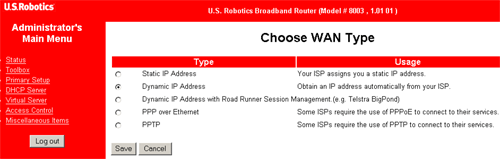
Die Optionen unter "WAN Type" (WAN-Typ) werden im Folgenden ausführlicher beschrieben.
Static IP Address (Statische IP-Adresse)
WAN IP Address (WAN-IP-Adresse), Subnet Mask (Subnetzmaske), WAN Gateway, Primary and Secondary DNS (Primärer und sekundärer DNS): Geben Sie den korrekten vom ISP bereitgestellten Wert ein.
Dynamic IP Address (Dynamische IP-Adresse)
Host Name (Host-Name): Obwohl dieser Eintrag optional ist, wird er von einigen ISPs verlangt.
Renew IP Forever (IP-Adresse automatisch erneuern): Diese Funktion ermöglicht dem Broadband Router die automatische Erneuerung der IP-Adresse nach der halben Lease-Dauer – auch wenn das System sich im Leerlauf befindet. Auf diese Weise erhalten Sie eine ununterbrochene Verbindung.
Dynamic IP Address with Road Runner Session Management (Dynamische IP-Adresse mit Road Runner-Sitzungsverwaltung)
Account and Password (Konto und Passwort): Beides wird Ihnen von Ihrem ISP zugewiesen. Lassen Sie das Passwortfeld leer, wenn Sie das Passwort nicht ändern möchten.
Login Server (Anmeldeserver): Dieser Eintrag ist optional, wird aber unter Umständen von Ihrem ISP verlangt.
Renew IP Forever (IP-Adresse automatisch erneuern): Diese Funktion ermöglicht dem Broadband Router die automatische Erneuerung der IP-Adresse nach der halben Lease-Dauer – auch wenn das System sich im Leerlauf befindet. Auf diese Weise erhalten Sie eine ununterbrochene Verbindung.
PPP over Ethernet (PPP über Ethernet)
PPPoE Account and Password (PPPoE-Konto und -Passwort): Das vom ISP zugewiesene Konto und Passwort. Lassen Sie dieses Feld leer, wenn Sie das Passwort nicht ändern möchten.
PPPoE Service Name (Name des PPPoE-Dienstes): Dieser Eintrag ist optional, aber Ihr ISP verlangt unter Umständen, dass dieses Feld ausgefüllt wird.
Maximum Idle Time (Maximale Leerlaufzeit): Die Zeit, die verstreicht, bevor die PPPoE-Sitzung abgebrochen wird. Geben Sie den Wert 0 ein, um diese Funktion zu deaktivieren.
Assigned IP Address (Zugewiesene IP-Adresse): Wenn Ihr ISP Ihnen eine IP-Adresse zugewiesen hat, müssen Sie diese hier eintragen.
PPTP
My IP Address (Meine IP-Adresse): Dies ist Ihre persönliche IP-Adresse, die Ihnen vom ISP zugewiesen wird.
My Subnet Mask (Meine Subnetzmaske): Dies ist der Wert für Ihre persönliche Subnetzmaske, der Ihnen vom ISP zugewiesen wird.
Server IP Address (Server-IP-Adresse): Hierbei handelt es sich um die IP-Adresse Ihres ISP.
PPTP Account (PPTP-Konto): Dies ist der Name Ihres persönlichen Kontos.
PPTP Password (PPTP-Passwort): Dies ist das Passwort für Ihr persönliches Konto.
Connection ID (Verbindungs-ID): Dieser Eintrag ist optional, wird aber unter Umständen von Ihrem ISP verlangt.
Maximum Idle Time (Maximale Leerlaufzeit): Die Zeit, die verstreicht, bevor die PPTP-Sitzung abgebrochen wird. Geben Sie den Wert 0 ein, um diese Funktion zu deaktivieren.
DHCP-Server
Der DHCP-Server des Broadband Router ist standardmäßig auf Enable (Aktivieren) eingestellt. Zu den Einstellungen der TCP/IP-Umgebung zählen die IP-Adresse, Subnetzmaske, das Gateway und DNS-Konfigurationen. Ist der DHCP-Server des Broadband Router aktiviert und sind die PCs so konfiguriert, dass sie automatisch eine IP-Adresse beziehen, lädt der Computer automatisch die vom Broadband Router zur Verfügung gestellten TCP/IP-Informationen. Die Einstellungen für den DHCP-Server lauten folgendermaßen:
DHCP Server (DHCP-Server): Sie haben die Wahl zwischen Disable (Deaktivieren) und Enable (Aktivieren).
Range of IP Address Pool (Bereich von IP-Adressen): Bei einer entsprechenden Anforderung ordnet der DHCP-Server dem anfordernden Computer automatisch eine nicht verwendete IP-Adresse aus dem IP-Adress-Pool zu. Sie können die Start- und Endadresse dieses Adressbereichs festlegen.
Domain Name (Domänen-Name): Diese Informationen werden an den LAN-Client weitergegeben.
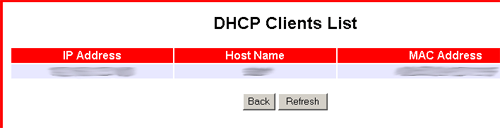
Über die Schaltfläche Clients List... (Client-Liste) rufen Sie eine Auflistung der Computer auf, die vom Broadband Router eine IP-Adresse angefordert haben. Diese Liste enthält auch die MAC-Adresse der Clients, die eine IP-Adresse angefordert haben.

Über die Schaltfläche Fixed Mapping... (Feste Zuweisung) rufen Sie den Bildschirm "MAC Address Control" (MAC-Adresssteuerung) auf. Mit Hilfe dieses Bildschirms können Sie die Zuweisung von MAC- und IP-Adressen steuern. Darüber hinaus können Sie festlegen, welche MAC-Adresse eine Verbindung zu diesem Gerät herstellen darf.
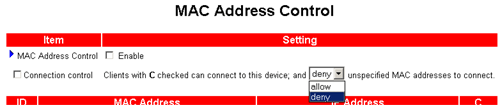
Sie können außerdem MAC Address Control (MAC-Adresssteuerung) und Connection Control (Verbindungssteuerung) aktivieren oder deaktivieren und die MAC-Adresse eines Clients als IP-Adresse angeben. Mit jeder Konfiguration ist eine ID-Nummer verbunden. Diese Funktion kann für höchstens 32 Clients verwendet werden, die ID-Nummer ist also eine Zahl zwischen 1 und 32.
Virtual Server (Virtueller Server)
Die NAT-Firewall (Network Address Translation) des Broadband Router filtert nicht erkannte Pakete zum Schutz Ihres Heimnetzwerks heraus. Keiner der hinter dieser Firewall befindlichen Hosts ist nach außen hin sichtbar. Durch das Aktivieren der virtuellen Serverzuordnung (Virtual Server Mapping) wird der Zugriff auf einige der Hostanschlüsse ermöglicht. Die Funktion des virtuellen Servers wird auch als Anschlussweiterleitung bezeichnet.
Die Funktion "Virtual Server" besteht aus zwei Bestandteilen; einer IP-Adresse und einem Dienstanschluss. Alle Anfragen an diesen Anschluss werden an den in der Server-IP-Adresse angegebenen IP umgeleitet.
Bei der Anschlussweiterleitung werden in Ihrem Netzwerk öffentliche Dienste eingerichtet. Wenn Internetbenutzer Anfragen an einen spezifischen Port in Ihrem Netzwerk richten, leitet der Broadband Router diese Anfragen an den entsprechenden Computer weiter. Die Anschlussweiterleitung kann nur verwendet werden, wenn für den Computer eine statische IP-Adresse konfiguriert wurde. Die Anschlussweiterleitung wird normalerweise zum Einrichten eines Webservers, FTP-Servers oder E-Mail-Servers im Netzwerk verwendet. Einige der bekannteren Dienste sind in einer vordefinierten Liste enthalten.
Führen Sie die folgenden Schritte aus, um einen Server unter Verwendung der Weiterleitung hinzuzufügen:
- Geben Sie die Anschlussnummer und die IP-Adresse des Servers ein, auf den Internetbenutzer Zugriff erhalten sollen.
- Konfigurieren Sie beliebig viele Einstellungen.
- Klicken Sie auf Save (Speichern), um die Einstellungen zu speichern.
Bei der Verwendung eines FTP-Servers (Anschluss 21) unter 192.168.123.1, eines Webservers (Anschluss 80) unter 192.168.123.2 und eines PPTP-VPN-Servers unter 192.168.123.6 müssen Sie beispielsweise die folgende Zuordnungstabelle für virtuelle Server verwenden:
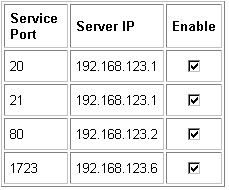
Access Control (Zugriffssteuerung)
Mit der Zugriffssteuerung können Sie Benutzern die Zugriffsrechte zuordnen. Zuerst müssen Sie die Benutzer gemäß ihrer IP-Adressen in verschiedene Gruppen unterteilen. Sie können die Mitglieder den Gruppen 1, 2 und 3 zuordnen. Alle anderen Benutzer sind Mitglieder der Default Group (Standardgruppe). Anschließend ordnen Sie jeder Gruppe Zugriffsrechte zu. Anhand der Zugriffsrechte wird Benutzern entweder der Zugriff auf bestimmte TCP- und UDP-Anschlüsse erlaubt oder verweigert. Beispiel:
Hinweise zu Zugriffsrechten von Gruppenmitgliedern:
Default (Standard): ( ) zulassen. Keine Zugriffsrechte (nichts zulassen).
Group 1 (Gruppe 1): 100-149; (25,53,80,110) zulassen; kann nur E-Mails durchsuchen (80), empfangen (110) und senden (25)
Group 2 (Gruppe 2): 150-199; (21,119) blockiert; kann keine Netznachrichten lesen (119) und hat nur Zugriff auf FTP (21)
Group 3 (Gruppe 3): 10, 20. ( ) blockieren. Vollzugriff (keine Blockierung)
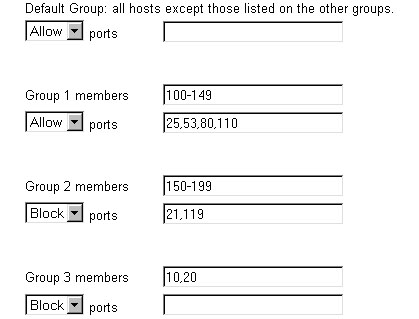

Über die Schaltfläche MAC Level... starten Sie den Bildschirm "MAC Address Control" (MAC-Adresssteuerung). Mit Hilfe dieses Bildschirms können Sie die Zuweisung von MAC- und IP-Adressen steuern. Darüber hinaus können Sie festlegen, welche MAC-Adresse eine Verbindung zu diesem Gerät herstellen darf. Sie können außerdem die MAC-Adresssteuerung aktivieren oder deaktivieren, zwischen Connection Control (Verbindungssteuerung) und Association Control (Zuordnungssteuerung) wählen und die MAC-Adresse eines spezifischen DHCP-Clients einer bestimmten ID-Nummer zuweisen. Der ID-Bereich umfasst die Werte 1 bis 32.
Miscellaneous Items (Verschiedenes)
IP Address of DMZ Host (IP-Adresse des DMZ-Host): Beim DMZ-Host (Demilitarized Zone – entmilitarisierte Zone) handelt es sich um einen Computer, an den der gesamte externe Internet-Verkehr weitergeleitet wird. Auf diese Weise wird einem Computer die uneingeschränkte bidirektionale Kommunikation ermöglicht. Verwenden Sie diese Funktion nur falls unbedingt notwendig, da hiermit die Sicherheit der Firewall außer Kraft gesetzt wird.
Remote Administrator Host (Remote-Administrator-Host): Normalerweise können nur Intranetbenutzer die integrierten Webseiten zum Ausführen administrativer Aufgaben verwenden. Diese Funktion ermöglicht das Ausführen administrativer Aufgaben über einen Remote-Host. Ist sie aktiviert, kann die Remote-Administration nur über die angegebene IP-Adresse ausgeführt werden. Wenn die IP-Adresse 0.0.0.0 angegeben ist, kann jeder Host zum Ausführen administrativer Aufgaben eine Verbindung zum Broadband Router herstellen. Bei aktivierter Funktion wird Anschluss 8080 als Webanschluss verwendet.
Administrator Time-out (Administrator-Zeitüberschreitung): Hiermit können Sie festlegen, wie lange bei Inaktivität gewartet wird, ehe der Administrator automatisch abgemeldet wird.
Discard PING from the WAN side (PING von WAN-Seite ignorieren): Wenn diese Option aktiviert ist, ignoriert der Broadband Router automatisch alle Ping-Anfragen von außerhalb des LAN, anstatt sie zu beantworten.
Non-standard FTP port (Nicht-standardmäßiger FTP-Anschluss): Dies muss für Zugriffe auf einen FTP-Server konfiguriert werden, dessen Port-Nummer nicht 21 ist. Beim Neustart Ihres Broadband Router geht diese Einstellung verloren.
Logout (Abmeldung)
Über die Option Logout können Sie sich sicher vom Konfigurationsdienstprogramm abmelden.